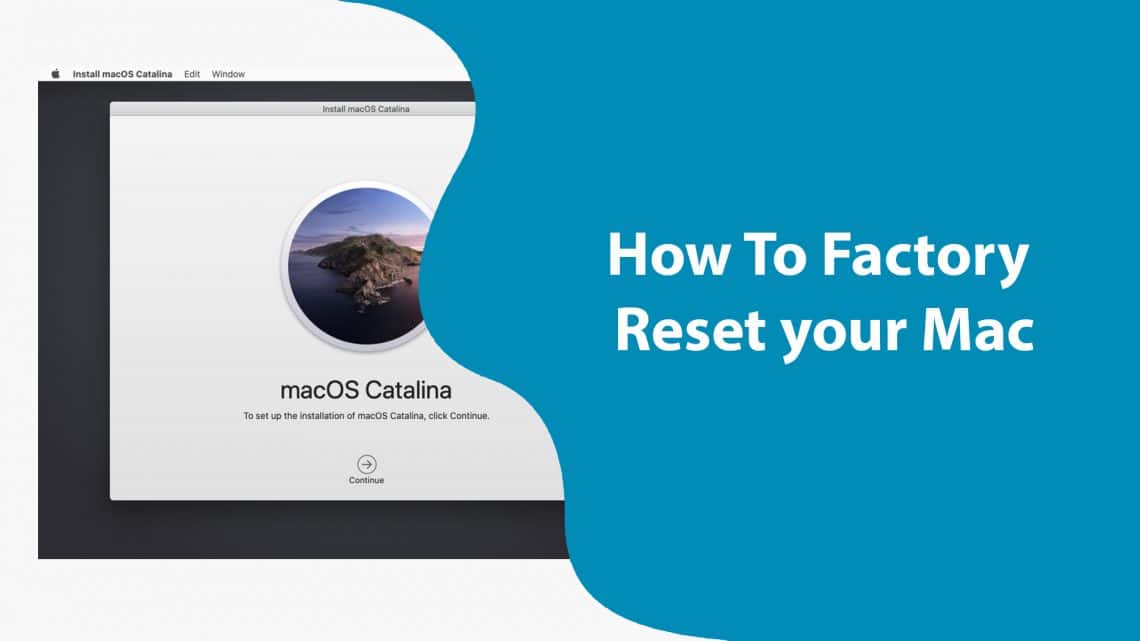1,7K
Если вы хотите продать свой MacBook или iMac, вам следует сбросить устройство к заводским настройкам. Мы объясним, как это сделать
.
Сбросьте MacBook до заводских настроек: Краткое руководство пользователя
В отличие от Windows, сброс настроек Mac очень прост.
Сначала перезагрузите MacBook. Для этого нажмите на символ Apple в левом верхнем углу и выберите в меню пункт «Перезагрузка».
Одновременно нажмите клавиши [Command] + [R]. Нажмите «Далее» и выберите «Дисковая утилита». Выберите «Mac OS Extended (Journaled)» в качестве нового формата файлов и переименуйте жесткий диск.
Наконец, нажмите «Стереть».
.
восстановление заводских настроек iMac и MacBook
Перед началом работы следует создать резервную копию личных данных. Проще всего это сделать с помощью резервного копирования Time Machine. Вы можете увидеть, как это работает, на видео в пункте 9. Вы также можете выполнить следующие действия в нашей галерее фотографий.
- Наконец, подключитесь к Интернету.
- Нажмите на «Apple» ☻ «Перезагрузка» в меню. Теперь удерживайте нажатыми командную клавишу [⌘] и клавишу [R].
- Выберите в меню «Дисковая утилита» и нажмите «Продолжить».
- Найдите свой начальный объем. В большинстве случаев это самый большой том под названием «Macintosh HD».
- Нажмите на кнопку «Удалить».
- Выберите «APFS» в меню «Формат». Можно также переименовать жесткий диск. Затем нажмите «Удалить» для подтверждения процесса.
- После форматирования жесткого диска нажмите на «Disk Utility» и выберите «Exit Disk Utility».
- Проверьте, подключены ли вы к Интернету. Как обычно, это можно определить по значку в правом верхнем углу панели инструментов. Если нет, вы можете подключиться к сети Wlan здесь.
- Выберите «Переустановить macOS» и нажмите «Продолжить». Теперь следуйте инструкциям. Загрузка и установка может занять некоторое время в зависимости от вашего устройства и соединения. После этого MacBook будет сброшен к заводским настройкам.
.
.
.
.
.
.